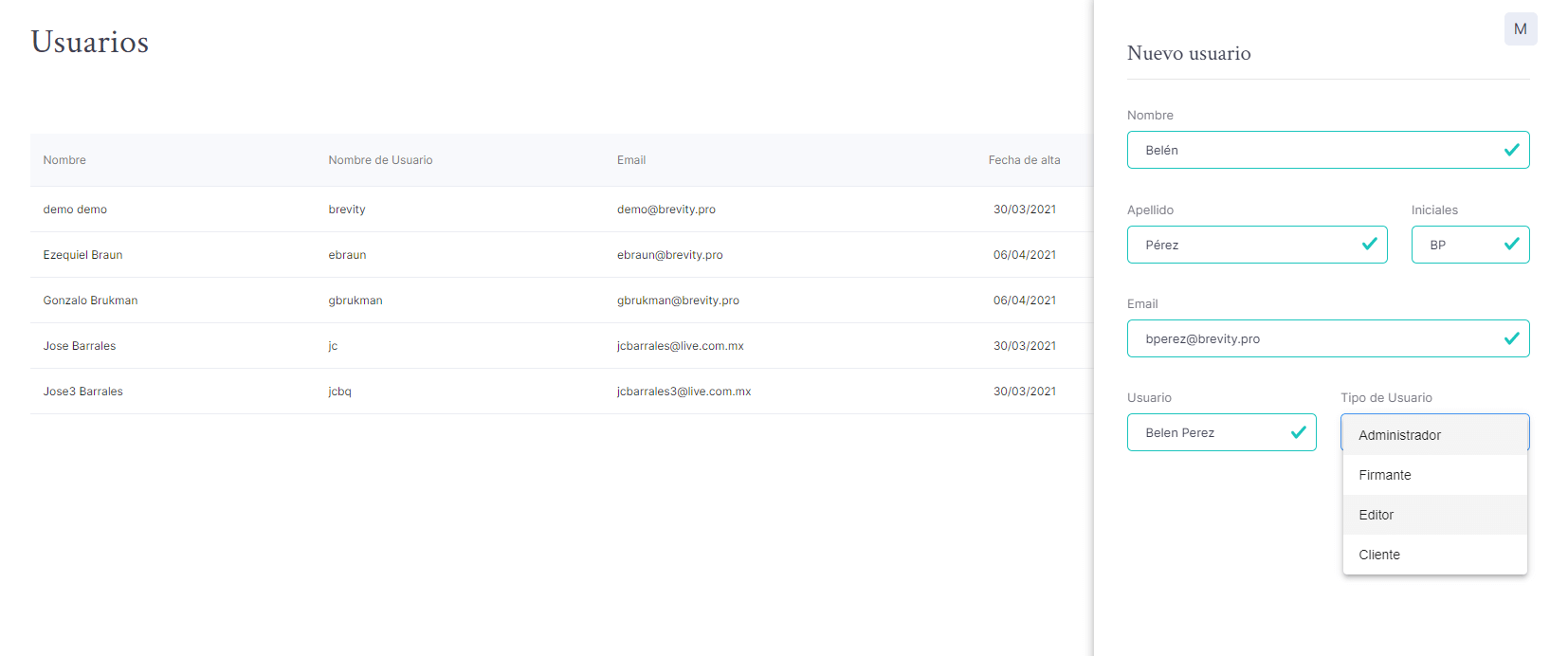Usuarios
Añade o modifica usuarios en Brevity haciendo clic en tu inicial, en el borde superior derecho de tu pantalla. Selecciona la opción Configuración de usuarios.
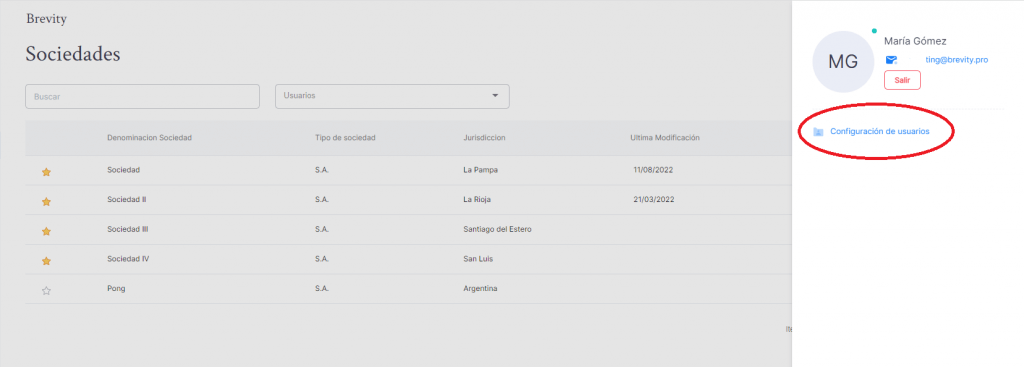
-
Agregar nuevo usuario
Para agregar un nuevo usuario, presiona en el botón Agregar Usuario.
Se desplegará un formulario para completar la información del nuevo usuario.
El nuevo usuario recibirá un correo electrónico para verificar sus datos y acceder a la plataforma según los permisos otorgados.
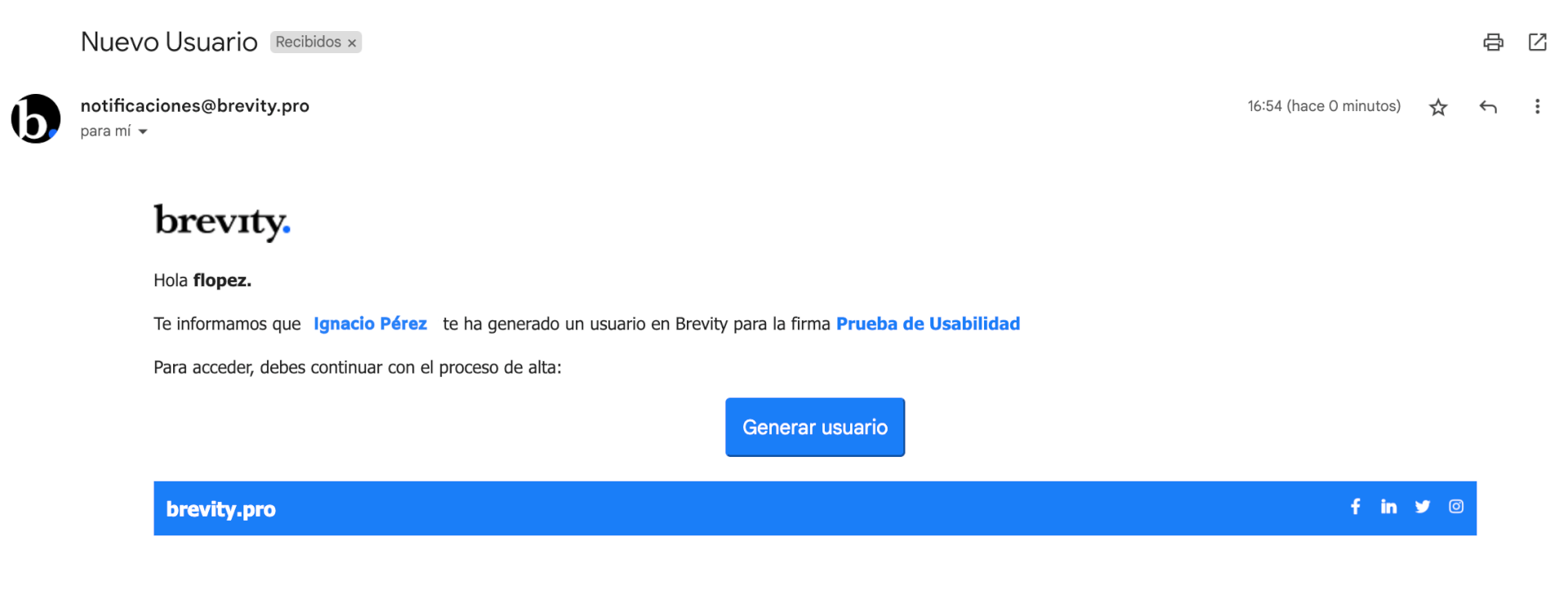
Los usuarios Cliente no recibirán este correo. Su usuario se activa cuando se comparte información con ellos a través del Portal societario.
-
Administración de usuarios y niveles de acceso a la información en Brevity
Selecciona los permisos de uso y de acceso a la información de los usuarios.
Puedes seleccionar entre las siguientes opciones:
-
Administrador:
Dirigido al dueño de la cuenta. Tiene acceso a todo incluyendo administración de usuarios y pagos.
-
Firmante:
Puede editar la información e iniciar documentos y aprobarlos, pero no puede agregar nuevos usuarios.
-
Editor:
Puede editar la información e iniciar documentos, pero no puede aprobarlos ni agregar nuevos usuarios.
-
Cliente:
Podrá ver toda la información y los documentos de la sociedad que se le compartan a través del Portal societario.
-
Borrar y editar usuarios en Brevity
Desde la pantalla de Usuarios puedes editar o eliminar un usuario utilizando los íconos en la columna derecha.
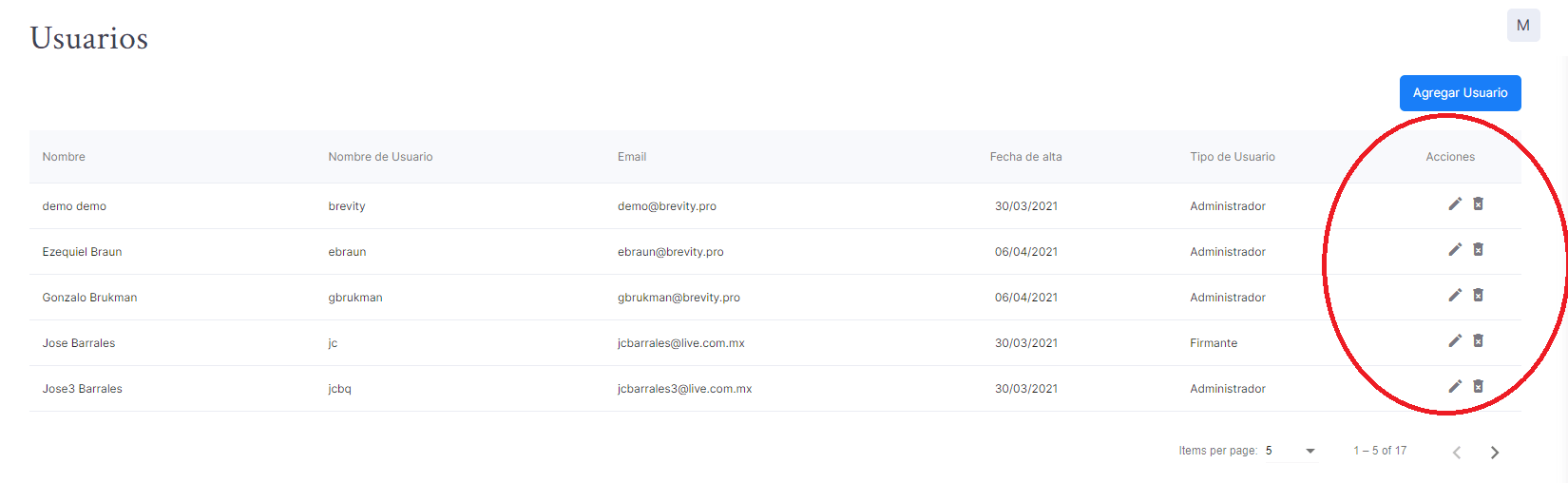
-
Compartir información y documentos con otros usuarios de Brevity
Para compartir información y documentos con otros usuarios de Brevity, selecciona la opción Compartir información en el menú de la izquierda de tu pantalla. A través del Portal Societario de Brevity puedes compartir de forma segura datos y documentos.
¿Gestionás Sociedades?
Ahorrá tiempo y liberá a tu equipo de tareas rutinarias con nuestra plataforma
¡Solicitar demo gratuita! ×